Olá Todos, para abrirmos os trabalhos do mês de Julho, voltaremos a falar sobre VirtualBox.
No ultimo post mostramos como é simples instalar a VirtualBox em seu Ubuntu, - sem trocadilhos, por favor, hein?! Hoje, conforme prometido, falaremos sobres dicas para simplificar mais ainda a usabilidade da VirtualBox. De teclados em punho?!
Pressupondo que sua VirtualBox está funcionado normalmente, eu também posso supor que você precisa ficar ativando e desativando a tecla Hospedeira (CTRL lado direito) para alternar o teclado e o mouse entre os dois S.O.. Além disso enfrenta problemas diversos com a resolução da tela no S.O. hospedeiro. Para a VirtualBox gerenciar a melhor resolução da janela em qualquer tamanho, e permitir alternar entre os dois S.O. normalmente como se fosse uma janela comum, siga os passos abaixo:
1) Abra a sua VirtalBox, clique na opção Geral -> CD/DVD-ROM. Na tela que se mostrará, selecione a opção arquivo de imagem ISO;
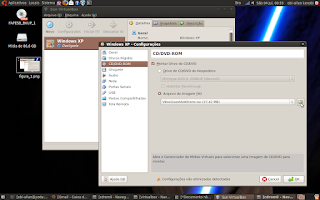 2) Provavelmente o arquivo ISO (VBoxGuestAdditions.iso) já estará disponível, mas se não apareceu vamos encontrá-lo. Clique no ícone da pasta, a direita da tela, para abrir a janela onde encontraremos a ISO. Na tela que que se abriu selecione o botão Adicionar, navegue até a pasta /usr/share/virtuabox, selecione o arquivo VBoxGuestAdditions.iso e clique em abrir. O resultado dever algo do tipo:
2) Provavelmente o arquivo ISO (VBoxGuestAdditions.iso) já estará disponível, mas se não apareceu vamos encontrá-lo. Clique no ícone da pasta, a direita da tela, para abrir a janela onde encontraremos a ISO. Na tela que que se abriu selecione o botão Adicionar, navegue até a pasta /usr/share/virtuabox, selecione o arquivo VBoxGuestAdditions.iso e clique em abrir. O resultado dever algo do tipo: 3) Clique em selecionar, depois Ok e pronto, sua VirtualBox já está com a imagem do disco que contém os arquivos de configuração que vc precisa instalar no seu S.O. hospedeiro. Inicie seu S.O. hospedeiro e instale o pacote de softwares disponível na ISO montada dentro do hospedeiro. Não há o que responder, é só clicar em avançar e ser feliz. Se precisar, reinicie seu S.O. hospedeiro e PUFF! Esqueça a tecla hospedeira e os problemas com a resolução da tela;
3) Clique em selecionar, depois Ok e pronto, sua VirtualBox já está com a imagem do disco que contém os arquivos de configuração que vc precisa instalar no seu S.O. hospedeiro. Inicie seu S.O. hospedeiro e instale o pacote de softwares disponível na ISO montada dentro do hospedeiro. Não há o que responder, é só clicar em avançar e ser feliz. Se precisar, reinicie seu S.O. hospedeiro e PUFF! Esqueça a tecla hospedeira e os problemas com a resolução da tela; 4) Para voltar a acessar a unidade de CD/DVD normalmente, não esqueça de voltar na tela onde configurou a imagem ISO e selecionar Drive de CD/DVD do hospedeiro e habilitar a função PassThrough;
4) Para voltar a acessar a unidade de CD/DVD normalmente, não esqueça de voltar na tela onde configurou a imagem ISO e selecionar Drive de CD/DVD do hospedeiro e habilitar a função PassThrough; 5) Aproveitando que já viemos até aqui, lá vai mais uma dica. Ainda na tela de configuração da VirtualBox, na opção USB, clique no ícone de adicionar para marcar quais os dispositivos USB poderão ser reconhecidos pelo S.O. hospedeiro.
5) Aproveitando que já viemos até aqui, lá vai mais uma dica. Ainda na tela de configuração da VirtualBox, na opção USB, clique no ícone de adicionar para marcar quais os dispositivos USB poderão ser reconhecidos pelo S.O. hospedeiro. Bem, acho que por hoje é só hehehehe..., se surgir alguma dúvida sobre esse ou qualquer outro assunto deixe um comentário que lhe responderemos assim que pudermos, não sabemos tudo, mas o pouco que sabemos é compartilhado. Espero ter ajudado, um forte abraço.
Bem, acho que por hoje é só hehehehe..., se surgir alguma dúvida sobre esse ou qualquer outro assunto deixe um comentário que lhe responderemos assim que pudermos, não sabemos tudo, mas o pouco que sabemos é compartilhado. Espero ter ajudado, um forte abraço."May The Force be with you!"



Nenhum comentário:
Postar um comentário